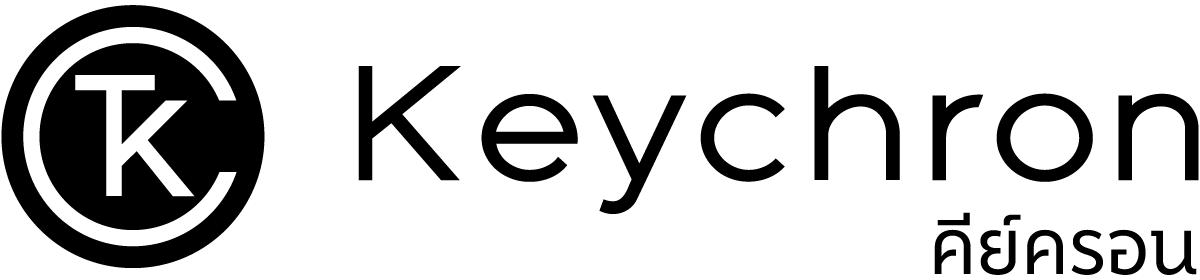⏱️ เรียนรู้วิธีใช้งานโดยเฉลี่ย : 1 นาที เข้าใจง่าย
ตั้งค่าปุ่มคีย์บอร์ดเรียกใช้งาน AI แอป หรือเว็บโปรดด้วยฟีเจอร์ Quick Start


กดปุ่มคีย์บอร์ดเรียก AI อย่าง ChatGPT, Claude, Notion หรือเกมโปรดได้ทันที
บทความนี้จะพาคุณเรียนรู้วิธี ตั้งค่าปุ่มคีย์บอร์ดให้เรียกใช้ AI หรือแอปพลิเคชันที่คุณใช้บ่อย ได้อย่างรวดเร็วด้วยฟีเจอร์ Quick Start จาก คีย์บอร์ด Keychron
รองรับทั้ง Windows และ Mac เหมาะสำหรับคนทำงานสาย Productivity, Developer, ครีเอเตอร์ และเกมเมอร์ที่อยากประหยัดเวลา เปิดแอปโปรดหรือเว็บไซต์ต่างๆ ได้แบบไม่ต้องคลิก
ฟีเจอร์นี้จะเปลี่ยนคีย์บอร์ดของคุณให้เป็น “รีโมทอัจฉริยะ” ที่เรียกใช้งาน AI หรือโปรแกรมทำงานที่คุณใช้บ่อย ได้ทันทีเพียงกดปุ่มเดียว เช่น :
- ChatGPT,Claude, Copilot,Gemini
- Notion AI, Grammarly AI
หรือแม้แต่จะตั้งปุ่มเปิด Google Calendar, Spotify, Steam หรือเกมโปรด ก็ทำได้ง่ายๆ ไม่ว่าคุณจะใช้ Windows หรือ Mac เพียงเข้า Keychron Launcher ผ่านบราวเซอร์ แล้วตั้งค่าปุ่มที่ต้องการ ไม่กี่ขั้นตอน คีย์บอร์ดของคุณก็พร้อมเป็นผู้ช่วยคู่ใจทันที
- สิ่งสำคัญที่ควรทำให้ครบเพื่อใช้งาน Quick Start
วิธีตั้งค่าปุ่มคีย์บอร์ดเรียกใช้ AI บน Keychron (Quick Start)
1.วิธีตั้งค่าปุ่มลัดเพื่อเปิดแอปอย่างรวดเร็ว
1.1 สร้างปุ่มลัดสำหรับเปิดแอปพลิเคชัน เลือกปุ่มที่ต้องการจากแผนผังคีย์บอร์ด (Keymap) แล้วคลิกปุ่ม “Create” ที่อยู่ข้างหัวข้อ “Quick Start Application” หรือจะคลิกหัวข้อก่อน แล้วค่อยเลือกปุ่มก็ได้เช่นกัน

1.2 เลือกแอปที่ต้องการให้ปุ่มลัดเปิด คลิกไอคอนแอปพลิเคชันที่ต้องการจากรายการด้านขวา แล้ว กดปุ่ม “Submit” เพื่อยืนยันการตั้งค่า
1.3 เปิดแอปได้ทันทีด้วยปุ่มลัดที่ตั้งไว้ เมื่อกำหนดแอปเรียบร้อยแล้ว เพียงกดปุ่มที่ตั้งค่าไว้ แอปพลิเคชันจะเปิดขึ้นโดยอัตโนมัติ
ตัวอย่าง :
- ปุ่ม A1 ใช้เปิดเครื่องคิดเลข (Calculator)
- ปุ่ม A2 ถูกตั้งค่าให้เปิด AI ChatGPT
- ปุ่ม A3 เปิดเว็บไซต์ Keychron โดยตรง
2. เปิดเว็บไซต์ที่ต้องการได้อย่างรวดเร็ว
2.1 ตั้งค่าปุ่มลัดสำหรับเปิดเว็บไซต์ เลือกปุ่มที่ต้องการจากแผนผังคีย์บอร์ด (Keymap) แล้ว คลิกปุ่ม “Create” ที่อยู่ถัดจากหัวข้อ “Quickly open a web page” หรือจะคลิกหัวข้อก่อน แล้วค่อยเลือกปุ่มก็ได้เช่นกัน

2.2 ตั้งค่าเว็บไซต์ที่ต้องการให้ปุ่มลัดเปิด พิมพ์ URL ของเว็บไซต์ที่ต้องการลงในช่องด้านขวา แล้วคลิกปุ่ม “Submit” เพื่อบันทึกการตั้งค่า
2.3 เปิดเว็บไซต์ได้ทันทีด้วยปุ่มลัดที่ตั้งไว้ เมื่อกำหนดเว็บไซต์เรียบร้อยแล้ว เพียงกดปุ่มลัดที่ตั้งไว้ เว็บไซต์จะเปิดขึ้นโดยอัตโนมัติ
3. แก้ไขปุ่มลัด Quick Start
3.1 เปลี่ยนชื่อปุ่มลัดที่ตั้งไว้ หากต้องการเปลี่ยนชื่อของปุ่มลัด ให้คลิกปุ่ม “...” แล้วเลือก “Rename”

3.2 ลบปุ่มลัดที่ตั้งไว้ หากต้องการลบปุ่มลัดที่ตั้งค่าไว้ ให้คลิกปุ่ม “...” แล้วเลือก “Delete”

3.3 ล้างการตั้งค่าทั้งหมด หากต้องการลบข้อมูลทั้งหมดของ Quick Start ให้คลิกปุ่ม “Reset” ที่มุมบนซ้ายของหน้าจอ

4. ติดตั้งและเปิดใช้งาน Keychron Assist
4.1 ดาวน์โหลดโปรแกรม Keychron Assist
คลิกเมนู “Quick Start” ที่แถบด้านซ้าย จากนั้นคลิกปุ่ม “Download” ทางด้านขวาเพื่อดาวน์โหลดโปรแกรม Keychron Assist ซึ่งเป็นโปรแกรมสำคัญที่จำเป็นสำหรับการใช้งานฟีเจอร์ Quick Start
4.1 ดาวน์โหลดโปรแกรม Keychron Assist
หลังจากติดตั้งโปรแกรม Keychron Assist เรียบร้อยแล้ว คุณสามารถดับเบิลคลิกที่ไอคอนของโปรแกรม หรือคลิกปุ่ม “On” เพื่อเปิดใช้งานได้ทันที

สิ่งสำคัญที่ควรทำให้ครบเพื่อใช้งาน Quick Start
ก่อนที่คุณจะใช้งานฟีเจอร์ Quick Start เพื่อเปิดแอปหรือเว็บไซต์ด้วยปุ่มลัดได้อย่างรวดเร็ว อย่าลืมตรวจสอบสิ่งเหล่านี้ให้เรียบร้อย เพื่อให้ระบบทำงานได้สมบูรณ์
สรุป
การตั้งค่าปุ่มคีย์บอร์ดเพื่อเรียกใช้งาน AI อย่าง ChatGPT, Gemini หรือแอปพลิเคชันที่คุณใช้บ่อย ผ่านฟีเจอร์ Quick Start บนคีย์บอร์ด Keychron เป็นวิธีที่ง่าย ไม่ว่าคุณจะเป็นมือใหม่หรือมือโปรก็สามารถนำไปปรับใช้ให้เหมาะกับสไตล์การทำงานของตัวเองได้
เพียงกดปุ่มที่ตั้งไว้ คุณก็สามารถเรียกใช้ AI หรือโปรแกรมที่ต้องการได้ทันที ไม่ต้องเสียเวลาสลับคลิกหรือเปิดเบราว์เซอร์ใหม่
นอกจากนี้ ยังช่วยเพิ่มความคล่องตัว และเสริม Productivity ได้อย่างชัดเจนคีย์บอร์ดของคุณจึงไม่ใช่แค่แป้นพิมพ์อีกต่อไป แต่จะเสมือนเป็น “ผู้ช่วยอัจฉริยะ” ที่ลงตัวกับการใช้งานในทุกวันของคุณ

พิเศษ! ลูกค้าใหม่รับส่วนลดทันที 10%
รับคีย์บอร์ดที่ตั้งค่าปุ่มเรียกใช้งาน AI อย่าง ChatGPT หรือ Gemini ได้ทันทีด้วยฟีเจอร์ Quick Start ได้เลย
เลือกคีย์บอร์ดพิเศษ! ลูกค้าใหม่รับส่วนลดทันที 10%
เมื่อสมัครสมาชิก Keychron Club วันนี้
รับคีย์บอร์ดที่ตั้งค่าปุ่มเรียกใช้งาน AI อย่าง ChatGPT หรือ Gemini ได้ทันทีใช้งานฟีเจอร์ Quick Start ได้เลย
คำถามที่พบบ่อย (FAQ): ตั้งค่าปุ่มคีย์บอร์ดเรียกใช้งาน AI, App และ Browser
ตั้งค่าปุ่มคีย์บอร์ดเปิด ChatGPT ยังไง?
สามารถตั้งค่าปุ่มคีย์บอร์ดให้เปิด แอป ChatGPT Desktop หรือ เว็บไซต์ ChatGPT ได้ผ่าน Quick Start บท Keychron Launcher เพียงเลือกปุ่มที่ต้องการ → ไปที่ “Quick Start Application” (สำหรับแอป) หรือ “Quickly open a web page” แล้วใส่ https://chat.openai.com จากนั้นกด Submit ก็ใช้งานได้ทันที
ดาวน์โหลดแอป ChatGPT Desktop ได้ที่: https://openai.com/chatgpt/desktop/
Quick Start ของ Keychron คืออะไร?
Quick Start คือฟีเจอร์ที่ให้คุณตั้งค่าปุ่มคีย์บอร์ดเป็น ปุ่มลัดสำหรับเปิดแอปหรือเว็บไซต์ ที่คุณใช้บ่อย เช่น AI, Productivity Tools หรือเกม รองรับทั้ง Windows และ macOS ใช้งานผ่าน Keychron Launcher
ตั้งค่าหลายปุ่มเรียกหลาย AI ได้ไหม?
ได้ คุณสามารถตั้งค่าหลายปุ่มลัดเพื่อเปิด AI ต่างกันได้ A1 → Notion AI , A2 → ChatGPT ,A3 → Google Gemini แต่ละปุ่มตั้งค่าแยกได้อิสระผ่าน Keychron Launcher
เปิดเว็บไซต์ผ่านเบราว์เซอร์ด้วยปุ่มคีย์บอร์ดทำยังไง?
เลือกปุ่มที่ต้องการ → คลิก “Quickly open a web page” → กรอก URL เช่น https://claude.ai หรือ https://gemini.google.com เมื่อกดปุ่มนั้น เว็บจะเปิดขึ้นทันทีในเบราว์เซอร์
ต้องติดตั้งโปรแกรมอะไรเพิ่มไหม?
จำเป็นต้องติดตั้ง Keychron Assist เพื่อให้ Quick Start ทำงานได้อย่างสมบูรณ์ สามารถดาวน์โหลดได้จาก Keychron Launcher → เมนู Quick Start → ปุ่ม “Download”
เรียกใช้ AI ตัวไหนได้บ้าง?
เพียงตั้งค่าผ่าน Quick Start คีย์บอร์ดของคุณก็กลายเป็นปุ่มลัดเรียก AI ได้ทันที